2019年maya摄像机参数详解
maya立体摄像机渲立体教程
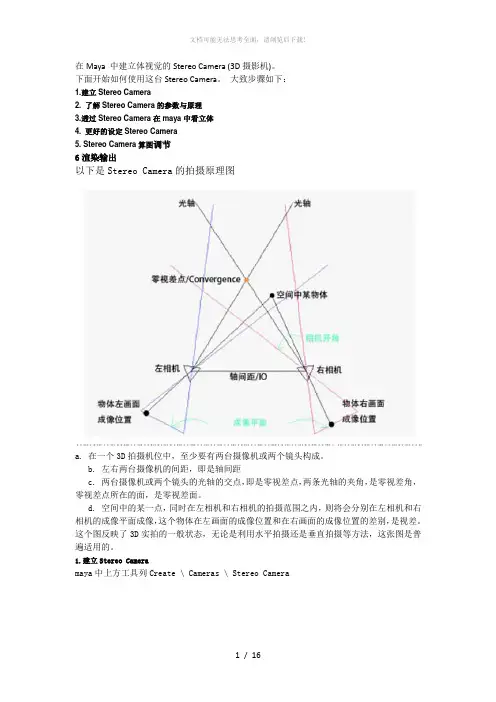
在Maya 中建立体视觉的Stereo Camera (3D摄影机)。
下面开始如何使用这台Stereo Camera。
大致步骤如下:1.建立Stereo Camera2. 了解Stereo Camera的参数与原理3.透过Stereo Camera在maya中看立体4. 更好的设定Stereo Camera5. Stereo Camera算图调节6渲染输出以下是Stereo Camera的拍摄原理图a. 在一个3D拍摄机位中,至少要有两台摄像机或两个镜头构成。
b. 左右两台摄像机的间距,即是轴间距c. 两台摄像机或两个镜头的光轴的交点,即是零视差点,两条光轴的夹角,是零视差角,零视差点所在的面,是零视差面。
d. 空间中的某一点,同时在左相机和右相机的拍摄范围之内,则将会分别在左相机和右相机的成像平面成像,这个物体在左画面的成像位置和在右画面的成像位置的差别,是视差。
这个图反映了3D实拍的一般状态,无论是利用水平拍摄还是垂直拍摄等方法,这张图是普遍适用的。
1.建立Stereo Cameramaya中上方工具列Create \ Cameras \ Stereo Camera在场景上会出现三台摄影机,这就是一个基本的"Stereo Camera Rig(立体摄像机框架)"。
由于中间摄影机的参数是连结到左右两台,所以我们只需要控制中间摄影机即可。
左右两边的摄影机,就是用来模拟左右眼所看到的影像,而我们主要使用中间摄影机,来观看两个影像融合在一起的样子与位置。
如下图。
2. 了解Stereo Camera的参数与原理先选择中间的摄影机,开启Attribute(属性)面板。
(热键Ctrl+A)这时会发现它多出了一些和Stereo(立体)有关的参数。
Stereo(用来决定呈现立体的方法)Interaxial Separation(两眼的距离)Zero Parallax(零视差的距离)如下图:Stereo:off(禁用立体)Off-axis(离轴)Converge(已收敛)parallel(平行)我用一般选参数为"Off-axis",这里也只讲了这个参数的立体使用方法,此方法效果也较佳。
maya中摄像机的设置
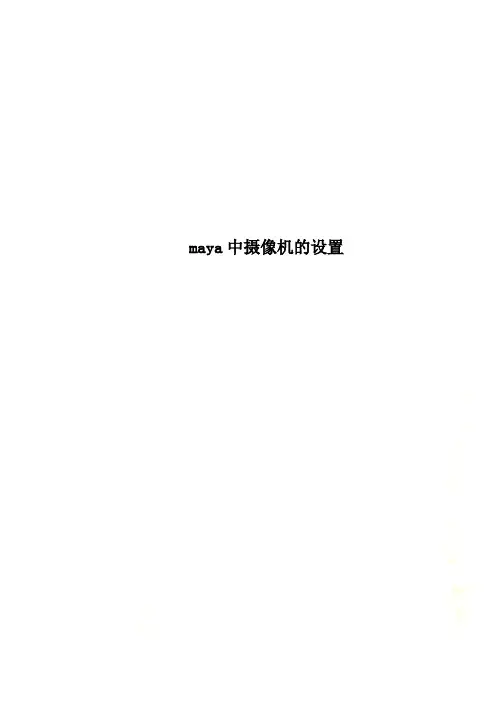
maya中摄像机的设置
摄像机的设置
1、三个种类:
a.摄像机Camera
b.摄像机和目标Camera and Aim
c. 摄像机、目标、上下方向控制Camera , Aim, and Up
2、摄像机的主要属性
A、焦长:控制视野的宽窄,其数字的表示,与真实世界的相机镜头的规格是一致的
B、镜头:视角的宽窄与焦长相联系,视角越宽则焦长越小
广角:8-35MM
标准:45-65MM
中焦:70-135MM
长焦:135-无限
人物:全身=标准半身=80 头像=105
C、焦长的设定:Focal Length 焦长
D、一般:场景用广角
近镜头:用中或长焦距
E、相机的背景:Environment 更改背景颜色或贴背景图,选择相机,打开其属性栏,点开Environment栏进行相关的调节
F、景深的控制:打开相关相机的属性窗,点开Depth of Field景深栏,并勾选Depth of Field景深选项,然后在Focus Distance 焦点距离F stop景深范围两给属性上作相关的调整
景深作用于有视足的Camera
G、Fous Distance:需要保证在焦的位置;F stop:焦点清晰的范围
H、如何获得关于焦点的信息
打开工具栏上的
点选所要显示信息的物体,即获得其相关信息
I、如果要做有景深表现的场景,一般要选Camera and Aim
摄像机属性编辑器
安全框:渲染时需要的东东不会跑出去!
标题安全指示区:字幕范围
景深的渲染方法并不是唯一的专业级电影制作,我们可以用分层渲染的方法。
MAYA摄影机的旋转动画和关键帧设置
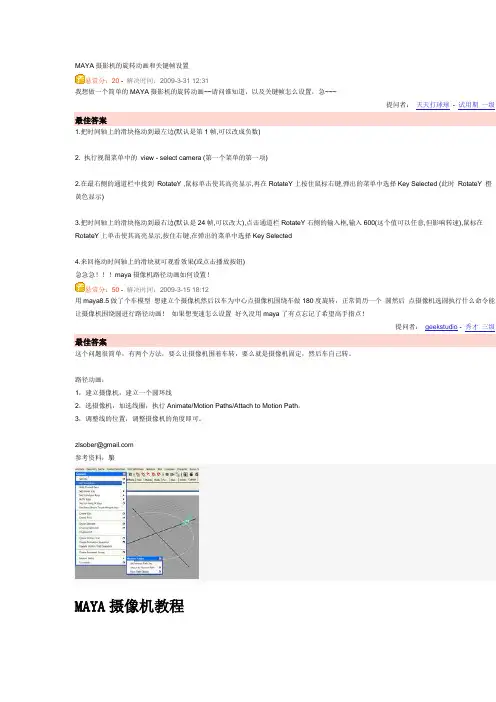
MAYA摄影机的旋转动画和关键帧设置悬赏分:20 - 解决时间:2009-3-31 12:31我想做一个简单的MAYA摄影机的旋转动画~~请问谁知道,以及关键帧怎么设置,急~~~提问者:天天打球球- 试用期一级最佳答案1.把时间轴上的滑块拖动到最左边(默认是第1帧,可以改成负数)2. 执行视图菜单中的view - select camera (第一个菜单的第一项)2.在最右侧的通道栏中找到RotateY ,鼠标单击使其高亮显示,再在RotateY上按住鼠标右键,弹出的菜单中选择Key Selected (此时RotateY 橙黄色显示)3.把时间轴上的滑块拖动到最右边(默认是24帧,可以改大),点击通道栏RotateY右侧的输入框,输入600(这个值可以任意,但影响转速),鼠标在RotateY上单击使其高亮显示,按住右键,在弹出的菜单中选择Key Selected4.来回拖动时间轴上的滑块就可观看效果(或点击播放按钮)急急急!!!maya摄像机路径动画如何设置!悬赏分:50 - 解决时间:2009-3-15 18:12用maya8.5做了个车模型想建立个摄像机然后以车为中心点摄像机围绕车做180度旋转,正常简历一个圆然后点摄像机选圆执行什么命令能让摄像机围绕圆进行路径动画!如果想变速怎么设置好久没用maya了有点忘记了希望高手指点!提问者:geekstudio - 秀才三级最佳答案这个问题很简单,有两个方法,要么让摄像机围着车转,要么就是摄像机固定,然后车自己转。
路径动画:1,建立摄像机,建立一个圆环线2,选摄像机,加选线圈,执行Animate/Motion Paths/Attach to Motion Path。
3,调整线的位置,调整摄像机的角度即可。
zlsober@参考资料:駺MAYA摄像机教程1.随便创建一个参照物体2.创建一个两点摄影机,如图所示。
3.选择摄影机在命令行中输入如下语句:recordAttr -at"translateX" -at"translateY" -at "translateZ" -at "rotateX" -at "rotateY" -at "centerOflnterest"//recordAttr(记录属性),-at(属性类型)4.选择摄影机的目标点,在命令行中输入如下语句:recordAttr -at"translateX" -at"translateY" -at"translateZ"5.打开Hypergraph视图,此时应如下图所示。
maya摄像机参数详解
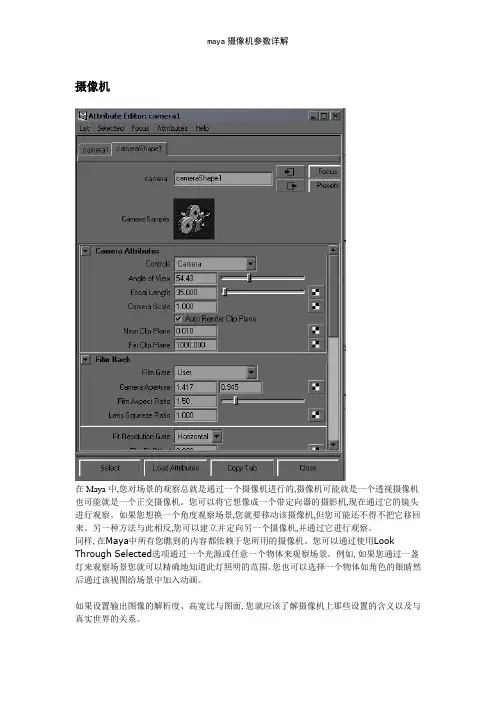
摄像机在Maya中,您对场景的观察总就是通过一个摄像机进行的,摄像机可能就是一个透视摄像机也可能就是一个正交摄像机。
您可以将它想像成一个带定向器的摄影机,现在通过它的镜头进行观察。
如果您想换一个角度观察场景,您就要移动该摄像机,但您可能还不得不把它移回来。
另一种方法与此相反,您可以建立并定向另一个摄像机,并通过它进行观察。
同样,在Maya中所有您瞧到的内容都依赖于您所用的摄像机。
您可以通过使用Look Through Selected选项通过一个光源或任意一个物体来观察场景。
例如,如果您通过一盏灯来观察场景您就可以精确地知道此灯照明的范围。
您也可以选择一个物体如角色的眼睛然后通过该视图给场景中加入动画。
如果设置输出图像的解析度、高宽比与图面,您就应该了解摄像机上那些设置的含义以及与真实世界的关系。
Focal length焦距焦距的定义就是从镜头到底片的距离。
焦距越短,聚焦平面到镜头后背的距离越短。
镜头就是按照焦距的长短来划分的。
焦距用毫米(mm)来表示,在有些地方也用英寸(1 inche=25mm)。
对每个摄影镜头,您都必须决定一个物体在画面中有多大。
例如:就是否一个镜头中应该包括整个角色或只就是头部与肩部?有两种方法放大五个物体在画面中的比例。
您可以将摄像机靠近物体,也可以增大镜头的焦距。
焦距与物体在画面中的比例成正比关系。
如果您将焦距加倍(保持摄像机与物体的距离不变),物体在画面上的大小也加倍。
物体在画面上的距离与物体到镜头的距离成反比,如果将此距离加倍,物体在画面中的大小减半。
Angle of view在您调整摄像机焦距时,angle of view会变宽或变窄。
这就就是为什么图面上的物体会变大或变小。
当您增大焦距,angle of view会变窄;当您减小焦距,angle of view会张大。
Perspective 透视因为有两种方法改变物体在画面上的大小,那么移动摄像机与调整焦距有什么区别呢?为什么选择这种方法击不选用另一种方法呢?答案就是移动摄像机会改变透视。
三维MAYA(拓展)—动画—摄像机的使用

一、摄像机种类
Camera(自由摄像机) 自由摄像机并没有控制柄,不能对其 做比较复杂的动画效果,它经常作为 单帧渲染或做一些简单的移动场景动 画,但是这个摄像机却是最常用的一 个,因为其使用比较灵活,一般把这 种摄像机称为单节点摄像机。
Camera and Aim(目标摄像机) 目标摄像机有一个控制柄,他经常被 用作于制作一些稍微复杂点的动画, 例如路径动画或者注释动画,一般把 这种摄像机叫做双节点摄像机。
四、摄像机属性
一般情况下,在Maya2009中,任何 一种摄像机被创建出来后,会使用其默认 值属性参数。但是有时候默认属性不能满 足实际的需要,所以需要修改相应的摄像 机参数,而且可以将摄像机放置在场景中 的任意位置,这是真实世界中的摄像机难 以办到的。
四、摄像机属性
摄像机的常用属性: Controls(控制器):用于控制各摄像机之
三维动画MAYA(拓展)——动 画
摄像机简介
本节内容
一、摄像机种类 二、摄像机创建 三、摄像机视图 四、摄像难点:根据需要对摄像机灵活使用
一、摄像机种类
摄像机种类:
找到Maya界面中的在弹出的子菜单中可以看到摄像 机的几种类型:
Camera(自由摄像机) Camera and Aim(目标摄像机) Camera , Aimand Up(带控柄的目标摄像机) Stereo Camera(立体相机)
二、摄像机创建
创建摄像机方法很简单,我们只需要执行-Create (创建)--Cameras(摄像机)--选择需要的摄像机 即可在主视图区创建一个自己需要的摄像机
三、摄像机视图
当用户为当前场景添加摄像机之后,就很有必要掌握摄像机视图与视图之间 的快速切换和编辑。对调整好的摄像机视图进行保存,对不需要摄像机视图进行 删除,从而便于场景视图的调整与操作。
maya VR常用参数详解

一、帧缓冲器解析:1、启用内置帧缓冲器。
勾选将使用VR渲染器内置的内置帧缓冲器,VR渲染器不会渲染任何数据到max自身的帧缓存窗口,而且减少占用系统内存。
不勾选就使用max自身的帧帧缓冲器。
2、显示上一次VFB:显示上次渲染的VFB窗口,点击按钮就会显示上次渲染的VFB窗口。
3、渲染到内存帧缓冲器。
勾选的时候将创建VR的帧缓存,并使用它来存储颜色数据以便在渲染时或者渲染后观察。
如果需要渲染高分辨率的图像时,建议使用渲染到V-Ray图像文件,以节省内存4、从MAX获得分辨率:勾选时VR将使用设置的3ds max的分辨率。
5、渲染到V-Ray图像文件:渲染到VR图像文件。
类似于3ds max的渲染图像输出。
不会在内存中保留任何数据。
为了观察系统是如何渲染的,你可以勾选后面的生产预览选项。
6、保存单独的渲染通道:勾选选项允许在缓存中指定的特殊通道作为一个单独的文件保存在指定的目录。
二、全局设置解析:1、几何体:置换:决定是否使用VR置换贴图。
此选项不会影响3ds max自身的置换贴图。
2、照明:灯光:开启VR场景中的直接灯光,不包含max场景的默认灯光。
如果不勾选的话,系统自动使用场景默认灯光渲染场景。
默认灯光:指的是max的默认灯光。
隐藏灯光。
勾选时隐藏的灯光也会被渲染。
阴影:灯光是否产生阴影。
仅显示全局光。
勾选时直接光照不参与在最终的图像渲染。
GI在计算全局光的时候直接光照也会参与,但是最后只显示间接光照。
3、材质反射/折射:是否考虑计算VR贴图或材质中的光线的反射/折射效果,勾选。
最大深度:用于用户设置VR贴图或材质中反射/折射的最大反弹次数。
不勾选时,反射/折射的最大反弹次数使用材质/贴图的局部参数来控制。
当勾选的时候,所有的局部参数设置将会被它所取代。
贴图:是否使用纹理贴图。
过滤贴图:是否使用纹理贴图过滤。
勾选时,VR用自身抗锯齿对纹理进行过滤。
最大透明级别:控制透明物体被光线追踪的最大深度。
maya材质灯光教程:灯光与摄像机基础
文件的命名格式。 Use X+/X-/Y+/Y-/Z+/Z- Map:控制是否在对应的方向上投射
阴影。 然后再看一下 Raytrace Shadow Attributes(光线追踪阴影)的选项。
4. Directional Light(平行光) 平行光也是一种具有方向性的灯光,它的范围为无限大。图 3-9 是平行光的属性编辑选 项盒。其光线追踪阴影卷展栏中的 Light Angle 选项,可以根据光照角度确定影子的虚化程 度。
本书版权属于幸星国际动画学院所有 图 3-9 平行光的属性编辑选项盒 图 3-10 聚光的属性编辑选项盒
本书版权属于幸星国际动画学院所有
第3章 灯光与摄像机基础
一个场景除了需要每个个体有各自特有的属性(主要是指物体的质地和类型)之外还需 有必要的灯光照明,这样才能更凸显物体的体积感和空间层次,同时还需要一个观察视角, 也就是摄像机的位置,那么这一章将会讲解 Maya 灯光和摄像机的相关知识。
本章主要内容: Maya 灯光 光效及阴影 摄像机的属性及设定 本章学习重点 灯光与摄像机的设定。
3.2. 光效及阴影
本节主要讲解灯光特效及阴影的设置。光影效果不仅仅是简单的照亮物体,更主要的 是能体现出模型的体积感,而且还可以通过绚丽的光影烘托出很多不同的效果。
首先让我们先来欣赏一些光影效果,如图 3-15 所示。
a) 采用室外光线投射到室内的效果
本书版权属于幸星国际动画学院所有 b) 以上两张图是用来表现森林中斑驳的光影效果,通过光影变化表现空间的层次
c) 以上两张图表现的是夜晚人造光源照射出来的效果 图 3-15 各种光影效果
Maya摄像机景深特效的实现
Maya摄像机景深特效的实现
杨波
【期刊名称】《科技信息》
【年(卷),期】2012(000)030
【摘要】Maya是目前最常用的三维动画软件之一。
为了在使用Maya摄像机时获得更好的景深效果,对Maya摄像机的景深参数设置进行了研究,开发出借助长度测量工具和子父物体的绑定设置景深参数,实现自动获取焦距的方法。
【总页数】1页(P287-287)
【作者】杨波
【作者单位】营口职业技术学院
【正文语种】中文
【相关文献】
1.用MEL实现摄像机景深的自动跟焦 [J], 柯利鹏
2.特效是玩出来的——家用数码摄像机特效拍摄漫谈 [J], Rocky
3.基于OpenGL的视频特效粒子系统在MAYA中的实现 [J], 尹君;赵静;邓涛;张宁
4.MAYA实现龙卷风特效实践 [J], 宋玮;黄学军;陈志勋
5.基于OpenGL的视频特效粒子系统在MAYA中的实现 [J], 尹君;赵静;邓涛;张宁因版权原因,仅展示原文概要,查看原文内容请购买。
Maya中的动画制作技巧
Maya中的动画制作技巧第一章:建立动画布景在使用Maya进行动画制作之前,首先需要建立一个合适的动画布景。
这包括确定动画设置、摄像机设置和灯光设置等。
1.1 动画设置动画设置可通过菜单栏中的“Window”>“Settings/Preferences”>“Preferences”来进行更改。
在“Preferences”窗口中,选择“Settings”选项卡,可以设置帧率、时间单位和曲线显示等参数。
根据动画需求来调整这些参数可以帮助我们更好地控制动画的流畅度和真实感。
1.2 摄像机设置在Maya中,可以通过创建和调整摄像机来控制动画的视角。
可以在“Create”菜单中选择“Cameras”来创建不同类型的摄像机。
通过选择视图面板中的摄像机工具,可以调整视角和摄像机的位置、角度。
1.3 灯光设置灯光设置是创建真实感图像的重要一环。
Maya提供了各种类型的灯光,如点光源、平行光源和聚光灯等。
可以通过“Create”菜单中的“Lights”来创建灯光,并通过在视图面板中拖动和调整灯光的位置和属性来达到理想的光照效果。
第二章:关键帧动画关键帧动画是动画制作中最基础和常用的技巧之一。
它通过在不同时间点上设定关键帧来控制物体的位置、旋转和缩放等属性,从而实现物体的动画效果。
2.1 关键帧设置在Maya中,可以通过选择物体并在属性编辑器中调整属性值,然后在时间轴上设置关键帧。
也可以直接在视图面板中通过选择物体并在动画菜单中选择“Set Key”来设置关键帧。
设置每一个关键帧后,Maya会自动插入中间帧以实现平滑过渡。
2.2 曲线编辑器曲线编辑器可以对关键帧的动画曲线进行精细调整和控制。
在Maya中,可以通过“Window”>“Animation Editors”>“Graph Editor”来打开曲线编辑器。
在曲线编辑器中,可以选择不同物体的属性曲线,并通过调整曲线的形状和斜率来改变动画效果。
MAYA教程——摄像机参数解析【转】
焦距的单位是毫米 (mm) ,相机的其他大部分和长度 有关的属性的单位是英尺 (inch) 。 1 inch ≈ 24.5 mm Camera Scale :焦距的缩放值。 FocalLength' = FocalLength / Camera Scale FocalLength' 表示实际的值 FocalLength 表示设定的值 Near Clip Plane :近切面。以距离为基准。 Far Clip Plane :远切面。以物体为基准。
Film Back 的平移Fra bibliotek/ 旋转 / 缩放
四、快门和景深 (Shutter DOF) 快门与曝光时间
景深相关参数 Focus Distance :聚焦距离。最清晰点离相机的距离。 F Stop :光圈系数。 F Stop 越小,景深越小,反之亦然。 Focus Region Scale :聚焦区域缩放。控制失焦锐化度, Focus Region Scale 越小,景深以外的物体越模糊。
Fit Reslution Gate :如果 Film Gate 和 Resolution Gate 的比率不同,控制如何使两者匹配。有四种方式: Fill/Horizontal/Vertical/OverScan 。
Fill : Resolution Gate 匹配 Film Gate Horizontal : Resolution Gate 横向匹配 Film Gate Vertical : Resolution Gate 纵向匹配 Film Gate OverScan : Film Gate 匹配 Resolution Gate Film Fit Offset :如果匹配方式为 Horizontal/Vertical ,在相应的方向上偏移距离 (inch) 。 Film Offset X/Y :匹配时,横向 / 纵向的偏移距离 (inch) 。
- 1、下载文档前请自行甄别文档内容的完整性,平台不提供额外的编辑、内容补充、找答案等附加服务。
- 2、"仅部分预览"的文档,不可在线预览部分如存在完整性等问题,可反馈申请退款(可完整预览的文档不适用该条件!)。
- 3、如文档侵犯您的权益,请联系客服反馈,我们会尽快为您处理(人工客服工作时间:9:00-18:30)。
摄像机在Maya中,你对场景的观察总是通过一个摄像机进行的,摄像机可能是一个透视摄像机也可能是一个正交摄像机。
你可以将它想像成一个带定向器的摄影机,现在通过它的镜头进行观察。
如果你想换一个角度观察场景,你就要移动该摄像机,但你可能还不得不把它移回来。
另一种方法与此相反,你可以建立并定向另一个摄像机,并通过它进行观察。
同样,在Maya中所有你看到的内容都依赖于你所用的摄像机。
你可以通过使用Look Through Selected选项通过一个光源或任意一个物体来观察场景。
例如,如果你通过一盏灯来观察场景你就可以精确地知道此灯照明的范围。
你也可以选择一个物体如角色的眼睛然后通过该视图给场景中加入动画。
如果设置输出图像的解析度、高宽比和图面,你就应该了解摄像机上那些设置的含义以及与真实世界的关系。
Focal length焦距焦距的定义是从镜头到底片的距离。
焦距越短,聚焦平面到镜头后背的距离越短。
镜头是按照焦距的长短来划分的。
焦距用毫米(mm)来表示,在有些地方也用英寸(1 inche=25mm)。
对每个摄影镜头,你都必须决定一个物体在画面中有多大。
例如:是否一个镜头中应该包括整个角色或只是头部和肩部?有两种方法放大五个物体在画面中的比例。
你可以将摄像机靠近物体,也可以增大镜头的焦距。
焦距与物体在画面中的比例成正比关系。
如果你将焦距加倍(保持摄像机与物体的距离不变),物体在画面上的大小也加倍。
物体在画面上的距离与物体到镜头的距离成反比,如果将此距离加倍,物体在画面中的大小减半。
Angle of view在你调整摄像机焦距时,angle of view会变宽或变窄。
这就是为什么图面上的物体会变大或变小。
当你增大焦距,angle of view会变窄;当你减小焦距,angle of view会张大。
Perspective 透视因为有两种方法改变物体在画面上的大小,那么移动摄像机和调整焦距有什么区别呢?为什么选择这种方法击不选用另一种方法呢?答案是移动摄像机会改变透视。
与距离摄像机较近的物体相比,距摄像机较远的物体相对尺寸变化速度较慢。
当你改变摄像机的焦距时透视没有变化。
画面上所有的物体按同一比例改变尺寸。
透视可以被认为是因距离摄像机的远近不同而造成物体在画面中大小的不同。
Camera aperture在真实的摄像机中,光圈是指以毫米为单位表示的底片的长度和宽度。
不同的底片会对应的“标准”镜头的光圈与焦距的关系是不同。
一个标准镜头不会产生远摄或广角效果。
它接近于人眼正常的视觉效果。
当光圈增大时,要增大焦距达到正常的透视效果。
例如35mm像机使用50mm镜头为标准镜头,同样是50mm的镜头用在16mm像机上就会产生远摄效果,要得到正常的透视效果,16mm的像机上应使用25mm的镜头。
在Maya中只要使用不同的底片而不改变焦距,就可以验正上面的内容。
建立新像机默认状态下,一个新的场景中会有四个摄像机:一个透视像机(persp),三个正交摄像机(top、front和side)。
当用户在视图中进行翻转、移动、推拉或缩放时操作时,代名词仍在使用同一个摄像机观察场景或物体。
要使用其它摄像机观察场景,首先改变视图,然后用视图菜单( Panels > Perspective > New)建立新摄像机。
建立新摄像机选择Create > Cameras ,选择一种摄像机。
Camera建立一个单点摄像机,这是一种基本摄像机。
Camera and Aim建立一个两点摄像机,它是在一个基本摄像机的基础上增加一个目标矢量用来控制摄像机的关注点。
Camera, Aim, and Up建立一个三点摄像机,它是在一个基本摄像机的基础上添加一个目标矢量控制点和向上矢量控制点用以控制摄像机的旋转。
你也可以在建立摄像机以后在Attributes Editor中改变摄像机的类型。
设置摄像机选项你可以在建立摄像机之前在Creat Camera窗口中设置摄像机参数。
设置参数:选择Create > Cameras > Camera Type>Option Box,这里的Camera Type是指选择某种类型的摄像机。
这些参数的变化对摄像机的影响在下面进行介绍。
Camera Properties 摄像机参数摄像机的视图工具(翻转、平移和推拉)会用这些值来确定单点摄像机的关注点。
Center of Interest 物焦从摄像机关注点到摄像机的距离,以场景的线性单位计算。
Lens Properties 镜头参数Focal Length 焦距也可以在摄像机的Attribute Editor中修改。
摄像机的焦距以毫米为单位。
增大焦距(Focal Lenght)得到推镜头,视图中的物体变大。
减小Focal Length会得到拉镜头,视图中的物体变小。
焦距的可用范围为到3500。
默认值为35。
Lens Squeeze Ratio摄像机镜头在水平方向压缩图像的比例。
大多数摄像机不压缩图面,其Lens Squeeze Ratio为1。
但有些摄像机(如变形摄像机)可能会在水平方向压缩图面生成大高宽比的图片,在底片上形成长方形的区域。
此参数的默认值为1。
Camera Scale 摄像机比例给摄像机加一个相对于场景的比例。
例如,如果Camera Scale为,摄像机所覆盖的区域只有一半大,但场景中的物体变成原来的两倍大。
如果Focal Length为35,则实际的Focal Length为70。
Film Back Properties底片参数Horizontal Film Aperture, Vertical Film Aperture底片水平尺寸、底片的垂直尺寸摄像机的光孔或底片的尺寸,以英寸计。
Camera Aperture决定了视图的Focal Length 和Angle of View的关系,默认值为和。
Horizontal Film Offset, Vertical Film Offset视图解析窗和底片窗相对与场景的水平和垂直偏移。
改变Film Offset会产生一个二维的轨迹。
此参数用英寸计,默认值为0。
Film Fit控制解析相对于底片窗的大小。
如果解析窗和底片窗的比例相同,则Film Fit参数没有影响。
默认设置为Fill。
见下表:Fill 将解析窗完全适配在底片窗内Horizontal 将解析窗按水平方向适配到底片窗Vertical 将解析窗按竖直尺寸适配到底片窗Overscan 将底片窗适配到解析窗此参数解决的是解析窗与底片的关系。
你也可以从View>Camera Setting的子菜单。
Film Fit Offset相对于底片窗将解析窗沿竖直方向(当Film Fit参数为Horizontal)和水平方向(Film Fit 参数为Vertical)进行偏移。
当Film Fit参数为Fill或Oversan时Film Fit Offset参数不起任何作用。
Film Fit Offset以英寸计,默认值为0 。
Overscan只是给摄像机视图中的场景尺寸加比例,这个比例值对渲染的图片无影响。
改变Overscan 值来调整观察场景多一点或少一点,而不是确确实实渲染图片。
如果视图上有视图指示器显示,改变Overscan的值会改变视图指示器周围的空间。
默认值为1。
××此参数只是给视图加了一个比例,这样场景中的所有内容会有尺寸变化,但只是改变了“显示”范围,控制渲染的几组参数:解析度Resolution、摄像机的焦距(Focals Length)都没有变,所以控制1 视图框充满视图。
当视图框的边缘刚好与视图对齐时,可能看不见视图框。
>1 此值越大,视图框外的空间越大Clipping PlanesNear Clip Plane, Far Clip Plane从透视摄像机或正交摄像机到远、近清晰平面的距离。
远近清晰平面可以想像成两个平面,它们位于摄像机视线上的两个特殊位置。
在视图中只能看到处于这两个平面之间的物体。
场景中到摄像机的距离比近清晰平面(Near Clip Plane)更近的物体和比远清晰平面(Far Clip Plane)更远的物体在视图中都看不到。
注意:如果一个物体在近清晰平面前,只有处于远、近清晰平面之间的部分可见。
如果物体跨越远清晰平面,则整个物体可见。
如果远、近清晰平面之间的距离远大于场景中显示所有物体所需的距离,那么有些物体的显示质量会很差。
你希望渲染的所有物体到摄像机的距离通常会在某一范围内。
设置远、近清晰平面的距离刚好满足此要求,可能会大量节省渲染时间。
默认情况下,Auto Clip Plane参数会处于选中状态,这时Near Clip Plane和Far Clip Plane 的值并不能决定渲染时远、近清晰平面的位置。
Near Clip Plane和Far Clip Plane的默认值为和1000。
重要提示:如果设置Near Clip Plane为而Far Clip Plane为100000(一个很大的数),渲染结果可能会有很大的问题。
Motion BlurShutter Angle 闭合角Shutter Angle参起作用必须在Render Globals和至少一个物体的Attribute Editor中打开运动模糊(Motion Blur)选项。
Shutter Angle参数的可用范围是0到360,默认值为144。
Shutter Angle控制运动物体的运动模糊的量。
真实世界的摄像机中,快门是一个带缺口的金属片。
它位于镜头和底片之间,以固定的速度旋转。
当缺口位于底片前的时候,从镜头透过来的光通过缺口对底片曝光。
缺口越大,曝光时间越长。
运动物体的运动模糊越强烈。
Orthographic Views 正交视图默认状态,当你建立新摄像机时,它是一个透视摄像机。
如果你想得到一个正交视图,点击Orthographic复选框将摄像机改成正交摄像机并根据需要改变Orthographic Width。
Orthographic Views参数组用以控制摄像机是透视摄像机还是正交摄像机(top 、front或side),以及正交摄像机的视图区域范围。
Orthographic开关选项。
处于选中状态时。
摄像机为正交摄像机。
如果关闭,摄像机为透视摄像机。
默认状态为关闭。
默认摄像机与主轴对齐,你可以旋转正交摄像机或用翻转工具改变其翻转参数来建立一个偏轴正交摄像机,Orthographic Width正交摄像机的宽度(英寸)。
正交摄像机的宽度决定了在摄像机中可以看到场景中的多少东西。
改变正交摄像机的宽度与推镜头的效果是一样。
技巧:如果你想建立一个透视摄像机并得到正交视图模式,选择Edit>Reset Setting并点击Apply按钮。
